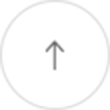オンラインセミナー受講手順(Zoom)
今回のオンラインセミナーは「Zoom」というツールを利用します。
お手持ちのパソコンやスマートフォン、タブレットでも視聴できます。
① Zoomの事前インストール
●Zoomをはじめて利用される場合はアプリケーションのダウンロードが始まります。事前にダウンロードをしておくことをお勧めいたします。ダウンロードは下記のページから行えます。
▼ミーティング用Zoomクライアントダウンロード
https://zoom.us/download#client_4meeting
スマートフォン、タブレットの方もそれぞれのサイトからアプリケーションをダウンロードできます。
▼iPhone・iPadの場合
https://apps.apple.com/us/app/id546505307
▼アンドロイドの場合
https://play.google.com/store/apps/details?id=us.zoom.videomeetings
② 事務局から届くメールをチェック
お申し込み時の返信メール、またはセミナーの準備が出来次第、事前に事務局よりメールでZoomのセミナーURLをご案内します。当日は参加URLをクリックし参加してください。
※オンラインセミナーの視聴URLは他の方にシェアしないようにしてください。
オンラインセミナーの視聴定員には上限がありますので、すでにお申込みしていた方が視聴できなくなってしまいます。
※視聴の際は1デバイスでの視聴をお願いします。
ZoomはPCやスマートフォン、タブレットなど複数のデバイスで視聴できますが、視聴定員には上限がありますので、1デバイスでのご参加をお願いします。
③ オンラインセミナーに参加する
お時間になりましたら事務局よりご案内するURLをクリックしてZoomにアクセスしてください。
※初めてZoomをご利用になる方はアプリケーションのダウンロードが始まる場合があります。
そのままダウンロードを行ってください。
アプリケーションの起動後、お名前とメールアドレス、その他の必要な情報を入力して下さい。
入力後、オンラインセミナーの画面が表示されます。時間より早めに参加された場合、待機画面になることがあります。その場合はそのまま開始までお待ち下さい。
④ オンラインセミナー後にアンケートに回答する
セミナーの終了後、アンケートの画面がブラウザに表示されます。
ぜひご協力をお願いいたします。
⑤ よくあるご質問
Q.音声が聞こえません
音声が聞こえない場合は、次のことをお試しください。
・PCやスマートフォンのボリュームを確認する
・Zoom画面からスピーカー&マイクのテストを試してみる
・ヘッドフォン、イヤフォンを再接続してみる
Q.事前にテストを行うことはできますか?
Zoomではセミナーの前にテストミーティングに参加して音声が聞こえるかどうかなどの確認ができます。
下記のURLにアクセスし、スピーカーのテストなどを行ってください。
https://zoom.us/test
Q.講師に質問をすることはできますか?
セミナーの内容にもよりますが、最後にQ&Aの時間を設けております。
ご質問の方法は、各セミナーにてご案内いたします。
セミナー終了後に表示されるアンケートにも自由記述欄がございますので、
ご質問を記入いただくことができます。
▼Zoom/Web会議システム について
https://zoom.us/
お問い合わせ内容をご確認ください。
以下の内容で間違いがなければ「送信する」ボタンを押してください。